Un archivo por lotes es un simple archivo de texto que contiene una serie de comandos para ser ejecutados secuencialmente por el Símbolo del sistema en Windows. Los archivos por lotes pueden utilizarse para automatizar tareas repetitivas, ejecutar programas o realizar operaciones con archivos y carpetas.
Una característica importante de los archivos por lotes es la posibilidad de crear bucles, que consiste en repetir determinados comandos para cada elemento de un conjunto de datos. Mediante el uso de bucles, puede ahorrar tiempo y esfuerzo en la escritura y ejecución de archivos por lotes.
En este artículo, explicaremos cómo utilizar archivos de bucle for por lotes en Windows, incluyendo la sintaxis, ejemplos y consejos útiles. También trataremos algunas variaciones del bucle for, como for /f, for /r y for /d, que pueden utilizarse para procesar archivos de texto, subcarpetas o directorios. Después de leer este artículo, podrá crear archivos por lotes más eficientes y flexibles utilizando bucles for.
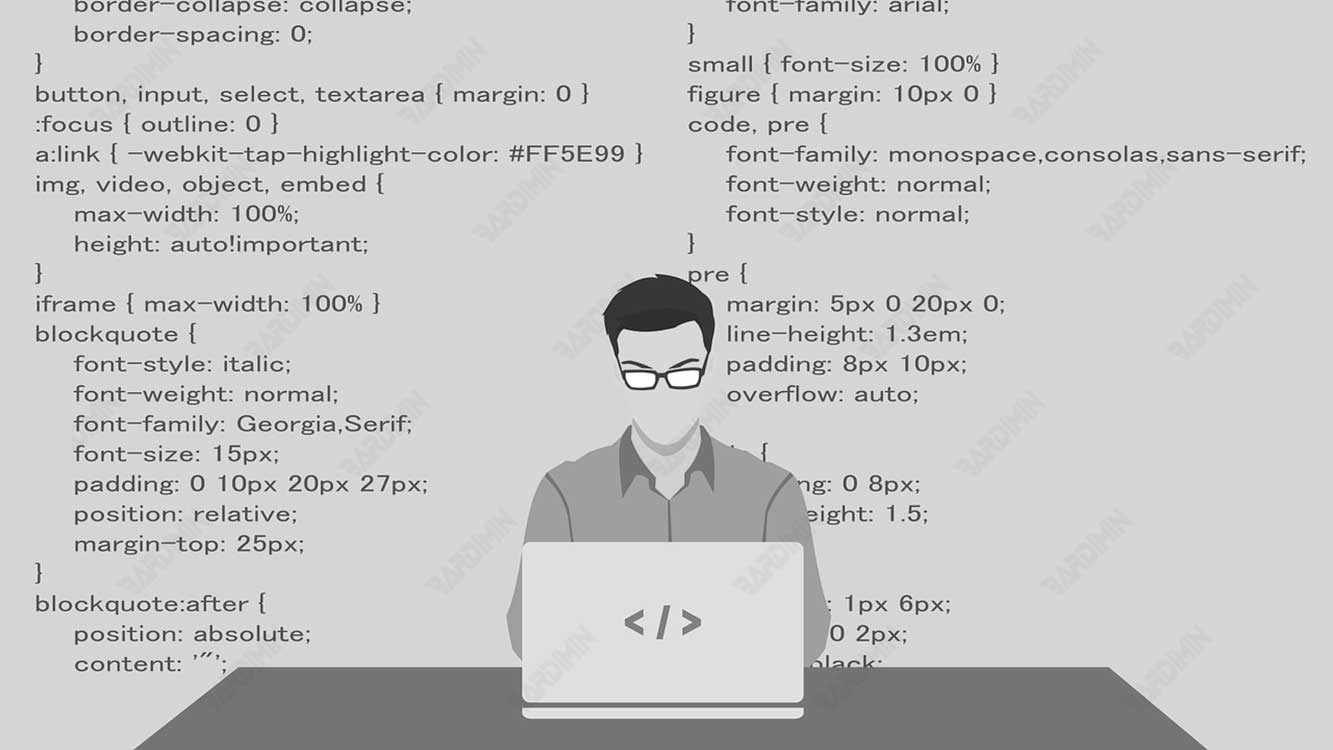
¿Qué es el Batch File For Loop?
Un archivo de bucle for batch es una estructura de control que permite ejecutar un comando específico para cada elemento de un conjunto de datos. El conjunto de datos puede ser una lista de valores, un rango de números o el resultado de otro comando.
Los comandos ejecutados por el bucle for se denominan bloques de comandos, y pueden constar de una o varias líneas. En cada iteración del bucle, el valor actual del elemento se almacenará en una variable, que podrá utilizarse en el bloque de comandos.
La sintaxis básica de un archivo por lotes de bucle for es la siguiente:
FOR %%parameter IN (set) DO command
Dónde:
- El %%parameter es una variable que almacena el valor actual del elemento. Esta variable debe ir precedida de dos signos de porcentaje (%%) si se utiliza en un archivo por lotes, o de un signo de porcentaje (%) si se utiliza directamente en el símbolo del sistema.
- (Un conjunto es una colección de datos a procesar por un bucle. Este conjunto puede ser una lista de valores separados por espacios, comas o punto y coma, o un rango de números especificados con el formato (inicio,paso,fin). Este conjunto también puede ser el resultado de otro comando encerrado entre comillas simples (‘), como ‘dir /b’ o ‘type file.txt.
- es el comando que se ejecutará para cada elemento del conjunto. Este comando puede ser un comando interno o externo, un archivo por lotes o una lista de comandos. La variable %%parameter% puede utilizarse en este comando para referirse al valor actual del elemento. Si el comando consta de más de una línea, debe ir rodeado de paréntesis (( y )).
Ejemplo:
FOR %%A IN (1 2 3) DO ECHO %%A
El comando anterior mostrará los números 1, 2 y 3 secuencialmente en la pantalla.
FOR %%B IN (1,2,10) DO ECHO %%B
El comando anterior mostrará los números 1, 3, 5, 7 y 9 secuencialmente en la pantalla. Esto se debe a que el rango de números (1,2,10) significa comenzar en 1, aumentar en 2 cada paso, hasta un máximo de 10.
FOR %%C IN ('dir /b *.txt') DO TYPE %%CEl comando anterior mostrará el contenido de todos los archivos de texto presentes en el directorio actual.

